ADOBE AFTER EFFECT
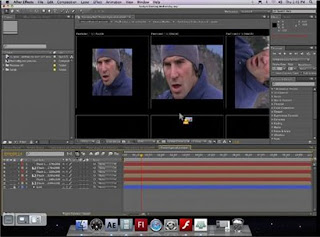 After effects pada awalnya merupakan sebuah software produk dari Macromedia yang sekarang sudah menjadi salah satu produk Adobe.
After effects pada awalnya merupakan sebuah software produk dari Macromedia yang sekarang sudah menjadi salah satu produk Adobe.After effects adalah sebuah software yang sangat profesional untuk kebutuhan Motion Graphic Design. Dengan perpaduan dari bermacam - macam software Design yang telah ada, After Effects menjadi salah satu software Design yang handal. Standart Effects yang mencapai sekitar 50 macam lebih, yang sangat bisa untuk merubah dan menganimasikan obyek. Disamping itu, membuat animasi dengan After Effects, juga bisa dilakukan dengan hanya mengetikkan beberapa kode script yang biasa disebut Expression untuk menghasil pergerakan yang lebih dinamis.
After Effects lebih lengkap fasilitasnya bila kita bandingkan dengan software Video Editing lain. Pada After Effects, terdapat beberapa fasilitas yang dimiliki oleh beberapa software lain. Misalnya; Di After Effects terdapat tool untuk membuat Shape ( seperti yang terdapat pada Photoshop ). Pada After Effects terdapat Keyframe seperti yang terdapat pada Flash ( cara menganimasikannya juga hampir sama ). Terdapat juga Expression yang hampir mirip dengan Action Script pada Flash, dan masih banyak lagi yang lain.
DOWNLOAD
- Adobe After Effects CS 5 - Part 1
- Adobe After Effects CS 5 - Part 2
- Adobe After Effects CS 5 - Part 3
- Adobe After Effects CS 5 - Part 4
- Adobe After Effects CS 5 - Part 5
- Adobe After Effects CS 5 - Part 6
- Adobe After Effects CS 5 - Part 7
- Adobe After Effects CS 5 - Part 8
- Adobe After Effects CS 5 - Part 9
- Adobe After Effects CS 5 - Part 10
Ini adalah trick bagaimana membuat effect petir dengan Adobe After Effect :
1. Import sebuah background gambar dengan format JPG yang bertema langit, awan atau sejenisnya.
2. Lalu buat layer baru pada menu bar, layer – new – solid – pilih warna hitam solid code #000000
3. lalu effect – generate – advance lighting
4. Pada effect control ubah lighting type menjadi two way strike, petir akan menjadi seperti gambar dibawah

5. Lalu pada timeline klik black solid1 – effect – advance lighting, buat keyframe di origin dan direction
6. Lalu arahkan Navigation bar ke kanan dan geser dua buah bulatan yang ada di layar preview ke kanan sehingga Nampak seperti gambar dibawah
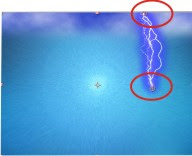
7. Agar nampak lebih atraktif tambahkan bias cahaya, buat sebuah layer baru yaitu pada menu bar – layer – new – solid – pilih warna hitam solid code #000000
8. Lalu pada menu bar effect – generate – lensflare
9. Lalu pada menu bar layer – blending mode – add (background hitam akan hilang)
10. kembalikan navigation control ke detik 0:00:00:00 lalu pada timeline black solid2 – effect – lens flare klik gambar jam di flare center
11. Lalu arahkan navigation control ke arah kanan persis di atas keyframe kedua di effect petir tadi
12. geser bulatan yang ada dilayar preview di effect lens flare kearah kanan sehingga Nampak seperti gambar dibawah

13. Selesai, perpendek durasi black solid 1 dan 2 sesuai dengan akhir animasi petir pada keyframe kedua dengan menarik langsung kekiri ditimeline seperti gambar dibawah
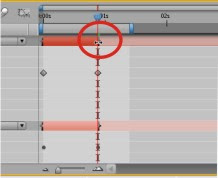
14. Selesai, untuk memadukannya dengan tulisan bisa dengan memakai effect transisi linear wipe posting menyusul
Selamat mencoba
1. Import sebuah background gambar dengan format JPG yang bertema langit, awan atau sejenisnya.
2. Lalu buat layer baru pada menu bar, layer – new – solid – pilih warna hitam solid code #000000
3. lalu effect – generate – advance lighting
4. Pada effect control ubah lighting type menjadi two way strike, petir akan menjadi seperti gambar dibawah

5. Lalu pada timeline klik black solid1 – effect – advance lighting, buat keyframe di origin dan direction
6. Lalu arahkan Navigation bar ke kanan dan geser dua buah bulatan yang ada di layar preview ke kanan sehingga Nampak seperti gambar dibawah
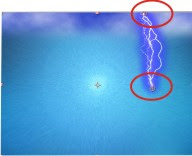
7. Agar nampak lebih atraktif tambahkan bias cahaya, buat sebuah layer baru yaitu pada menu bar – layer – new – solid – pilih warna hitam solid code #000000
8. Lalu pada menu bar effect – generate – lensflare
9. Lalu pada menu bar layer – blending mode – add (background hitam akan hilang)
10. kembalikan navigation control ke detik 0:00:00:00 lalu pada timeline black solid2 – effect – lens flare klik gambar jam di flare center
11. Lalu arahkan navigation control ke arah kanan persis di atas keyframe kedua di effect petir tadi
12. geser bulatan yang ada dilayar preview di effect lens flare kearah kanan sehingga Nampak seperti gambar dibawah

13. Selesai, perpendek durasi black solid 1 dan 2 sesuai dengan akhir animasi petir pada keyframe kedua dengan menarik langsung kekiri ditimeline seperti gambar dibawah
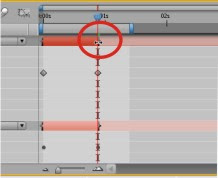
14. Selesai, untuk memadukannya dengan tulisan bisa dengan memakai effect transisi linear wipe posting menyusul
Selamat mencoba
